Hinweis
Für den Zugriff auf diese Seite ist eine Autorisierung erforderlich. Sie können versuchen, sich anzumelden oder das Verzeichnis zu wechseln.
Für den Zugriff auf diese Seite ist eine Autorisierung erforderlich. Sie können versuchen, das Verzeichnis zu wechseln.
Für Agents, die generative Orchestrierung verwenden , lautet der Standardthema-Trigger Nach Agent. Er wird aktiviert, wenn der Agent feststellt, dass der Name und die Beschreibung des Themas, die auf dem Trigger-Knoten angegeben sind, mit der eingehenden Nachricht des Benutzers übereinstimmen.
Für Agents, die generative Orchestrierung verwenden , lautet der Standardthema-Trigger Ausdrücke. Wenn eine oder mehrere Triggerausdrücke mit der eingehenden Nachricht eines Benutzers übereinstimmen, wird er aktiviert. Es stehen weitere Triggertypen zur Verfügung, die bestimmen, wann ein Thema ausgeführt werden soll.
Anforderungen
Machen Sie sich mit dem Erstellen und Bearbeiten von Themen vertraut.
Triggertypen
Mithilfe von Triggern kann Ihr Agent verschiedene Ereignisse oder eingehende Aktivitäten unterschiedlichen Typs abfangen und verarbeiten. Die folgenden Triggertypen bestimmen, wann ein Thema ausgelöst werden soll.
Trinkgeld
Wenn ein Benutzer eine Nachricht an einen Agent sendet, ist die Nutzlast eine Nachricht vom Typ Aktivität. Agenten können Aktivitäten anderer Art empfangen, je nachdem, was im Chat oder bei anderen Ereignissen passiert.
Zum Beispiel, sendet Microsoft Teams versteckte Aktivitäten vom Typ Aufrufen, was eine Benutzeraktion bedeutet, z. B. die Interaktion mit einer Nachrichtenerweiterung.
| typ | Eigenschaft |
|---|---|
| Nach Agent | Verfügbar für Agenten, die generative Orchestrierung verwenden. Er wird aktiviert, wenn der Agent feststellt, dass der Name und die Beschreibung des Themas, die auf dem Trigger-Knoten angegeben sind, mit der eingehenden Nachricht des Benutzers übereinstimmen. |
| Ausdrücke | Verfügbar für Agenten, die klassische Orchestrierung verwenden. Wird ausgelöst, wenn eine oder mehrere Triggerausdrücke mit der eingehenden Nachricht eines Benutzers übereinstimmen. |
| Nachricht empfangen | Wird ausgelöst, wenn eine Aktivität des Typs Nachricht – der häufigste Aktivitätstyp – empfangen wird. Wird empfangen, wenn ein Benutzer etwas eingibt oder zum Agent sagt. |
| Ereignis empfangen | Wird ausgelöst, wenn eine Aktivität vom Typ Ereignis empfangen wird. Standardmäßig wird auf alle Ereignisaktivitäten reagiert. Verwenden Sie die Eigenschaft Ereignisname in den Triggereigenschaften, um nach einem bestimmten Ereignis zu filtern. |
| Aktivität empfangen | Wird ausgelöst, wenn ein beliebiger Aktivitätstyp empfangen wird. Sie können optional die Eigenschaft Aktivitätstyp in den Triggereigenschaften festlegen, um nach einem bestimmten Aktivitätstyp zu filtern. |
| Unterhaltungsupdate empfangen | Wird ausgelöst, wenn eine Aktivität vom Typ conversationUpdate empfangen wird. Beispielsweise sendet Teams eine Aktivität dieses Typs, wenn ein Benutzer einer Unterhaltung beitritt. |
| Aufruf empfangen | Wird ausgelöst, wenn eine Aktivität vom Typ Aufrufen empfangen wird. Wird am häufigsten über den Teams-Kanal empfangen, z. B. wenn der Benutzer mit einer Nachrichten- oder Sucherweiterung in Teams interagiert. |
| Bei Umleitung | Wird ausgelöst, wenn das Thema explizit von einem anderen Thema aufgerufen wird. Legen Sie die gewünschte Inaktivitätszeit mithilfe der Eigenschaft Inaktivitätsdauer in den Triggereigenschaften fest. |
| Inaktivität | Wird ausgelöst, wenn ein Benutzer nach einem konfigurierten Zeitraum nicht mit dem Agenten interagiert hat. |
| Plan abgeschlossen | Verfügbar für Agenten, die generative Orchestrierung verwenden. Wird ausgelöst, wenn der Agent alle geplanten Schritte ausgeführt hat, um auf eine Benutzerabfrage oder einen autonomen Trigger zu reagieren. |
| KI-Antwort generiert | Verfügbar für Agenten, die generative Orchestrierung verwenden. Wird ausgelöst, wenn der Agent eine Antwort für einen Benutzer generiert, nachdem er ein oder mehrere Themen, Aktionen oder Wissensquellen aufgerufen hat. Verwenden Sie die Systemvariable Response.FormattedText, um die generierte Antwort anzuzeigen. Legen Sie die Variable ContinueResponse auf „false” fest, wenn Sie verhindern möchten, dass die Orchestrierungsantwort gesendet wird (z. B. wenn Sie die Nachricht ändern und eine eigene Nachricht über einen Nachrichtenknoten senden). |
Ändern des Triggers für ein Thema
Wechseln Sie zur Seite Themen für Ihren Agenten, und öffnen Sie das gewünschte Thema.
Zeigen Sie mit der Maus auf das Feld des Trigger-Knotens, und wählen Sie das Symbol Trigger ändern aus.

Wählen Sie den entsprechenden Triggertyp für Ihr Thema aus.
- Beschreiben Sie für den Trigger Nach Agent, wann Ihr Agent dieses Thema verwenden soll.
- Geben Sie für den Trigger Phrasen die gewünschten Triggerausdrücke ein.
Wählen Sie auf der Triggerkarte die Option Bearbeiten aus. Der Eigenschaftenbereich für den angegebenen Triggertyp wird angezeigt.
Legen Sie die anwendbaren Eigenschaften für Ihren Trigger fest:
Auslöserbedingung
Geben Sie Bedingungen an, die erfüllt sein müssen, damit der Trigger ausgelöst wird. Sie möchten beispielsweise, dass der Trigger nur ausgelöst wird, wenn ein Mitarbeiter den Microsoft Teams-Kanal verwendet.
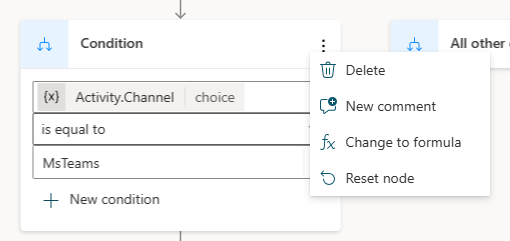
Wenn Sie komplexere Bedingungen benötigen, können Sie in den Power Fx Formeleditor wechseln: Wählen Sie Builder und dann Formel auswählen.

Triggerpriorität
Für eine einzelne eingehende Aktivität, beispielsweise eine Nachricht, können mehrere Trigger ausgelöst werden. Der Triggertyp bestimmt die Reihenfolge, in der die Trigger ausgelöst werden.
Reihenfolge der Ausführung:
- Aktivität empfangen
- Nachricht / Ereignis / Unterhaltungsupdate / Aufruf erhalten
- Nach Agent / Ausdrücke
Wenn mehrere qualifizierte Trigger desselben Typs vorhanden sind, werden die Trigger in der Reihenfolge ihrer Erstellung ausgeführt (ältester zuerst).
Sie können die Priority-Eigenschaft festlegen, um die Reihenfolge der Ausführung explizit zu bestimmen.